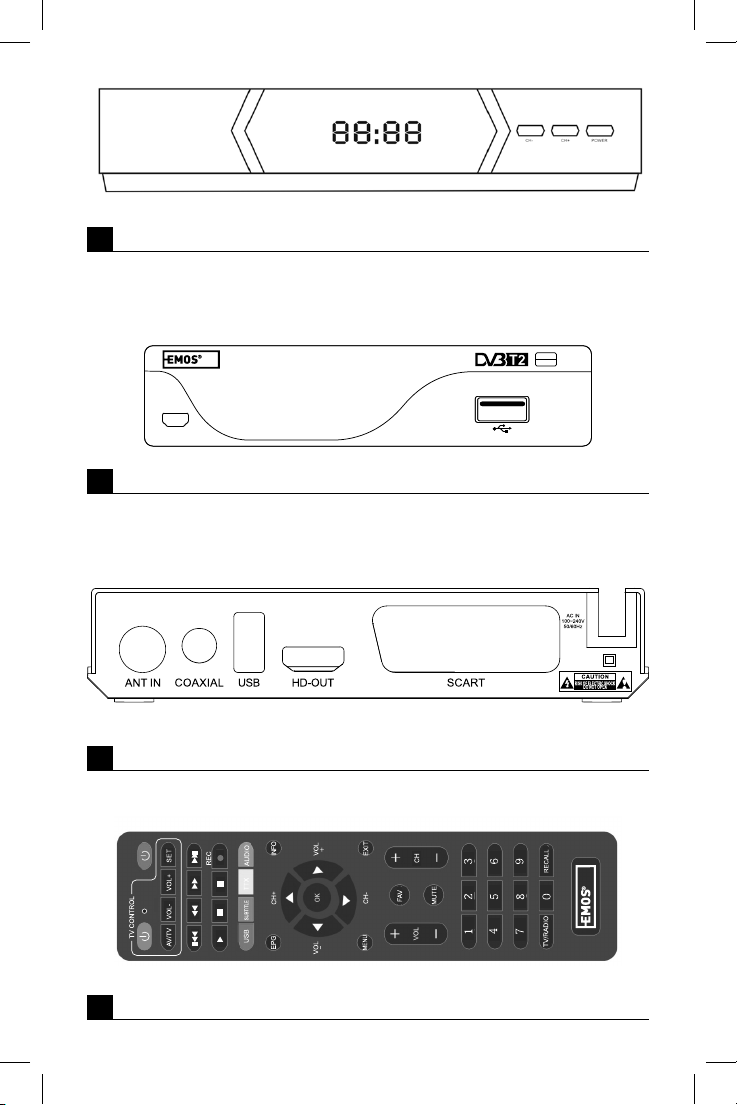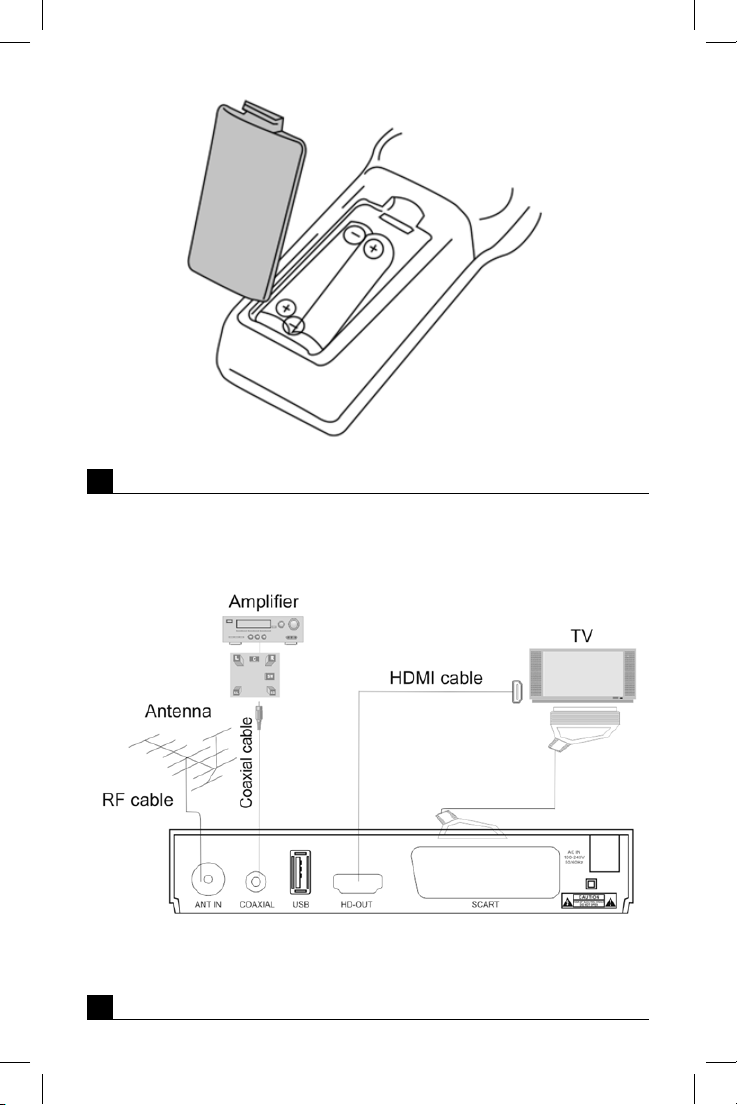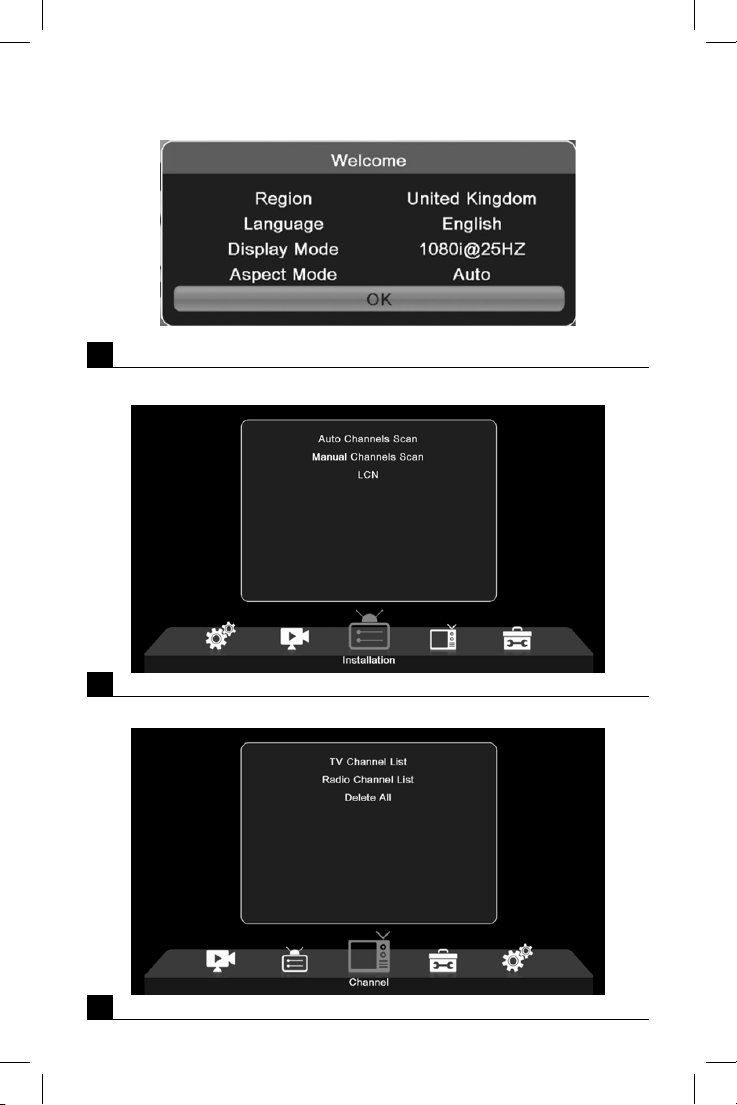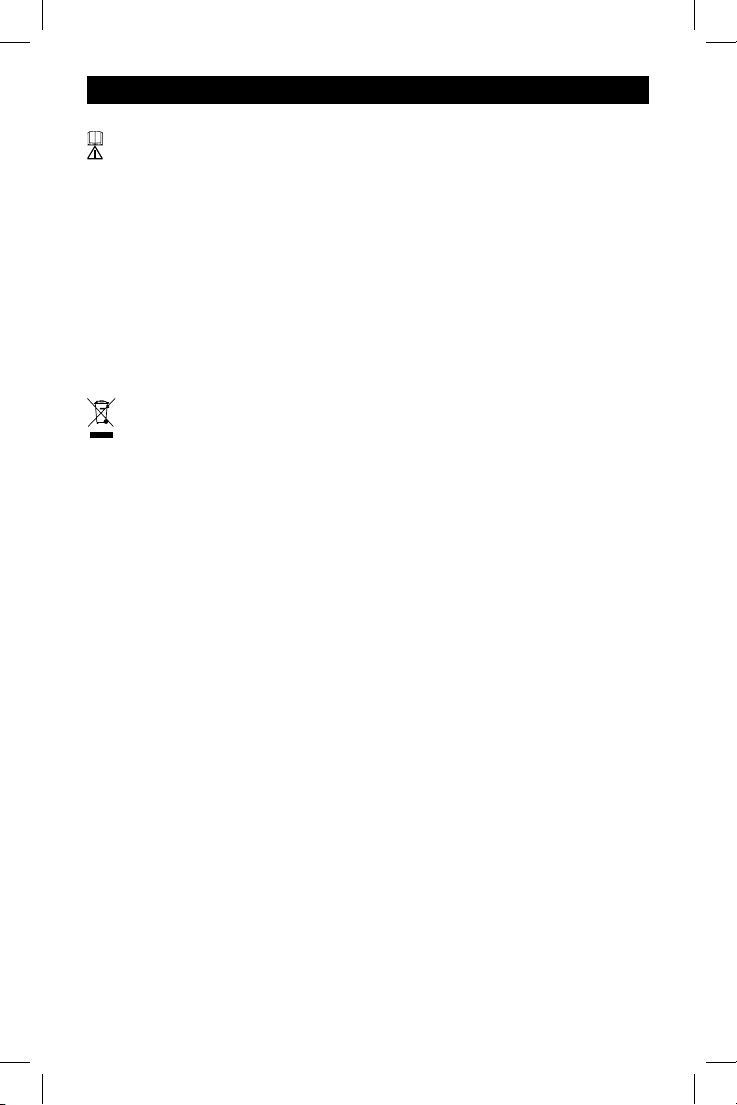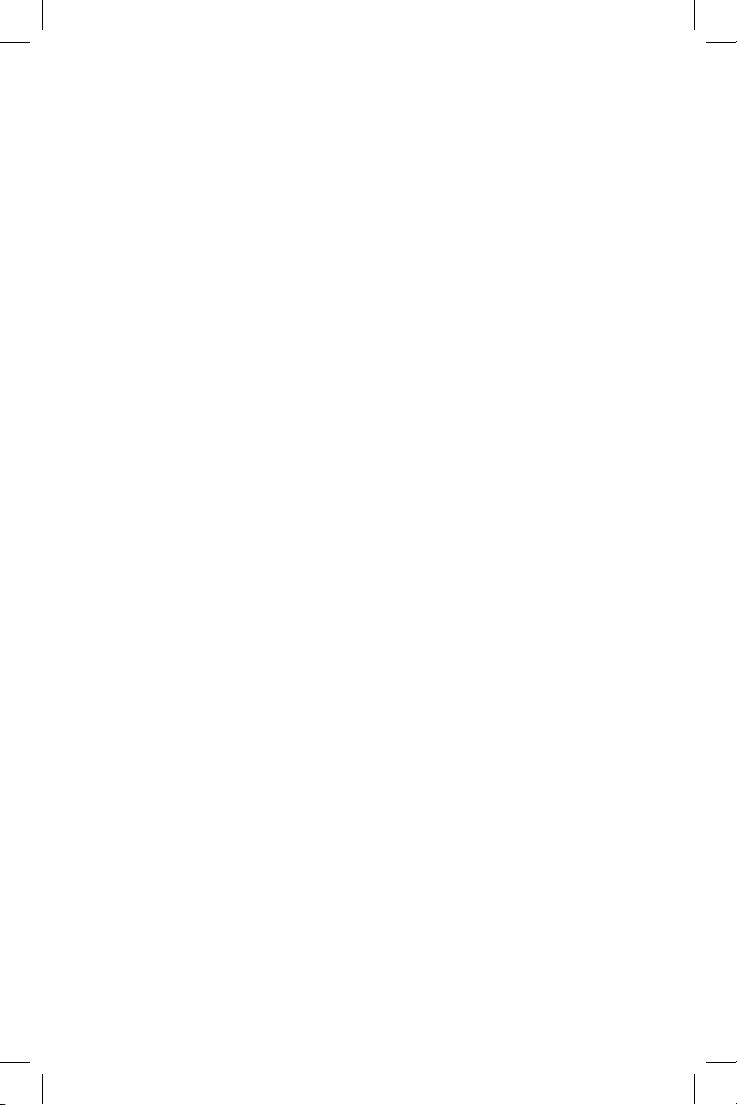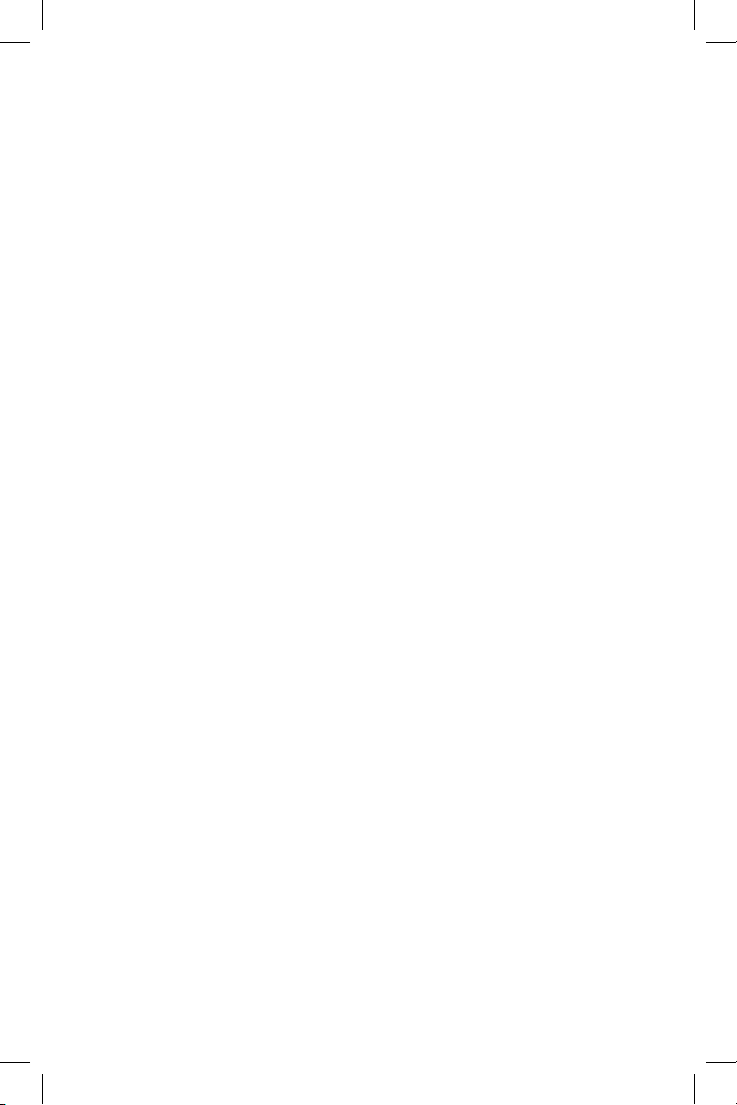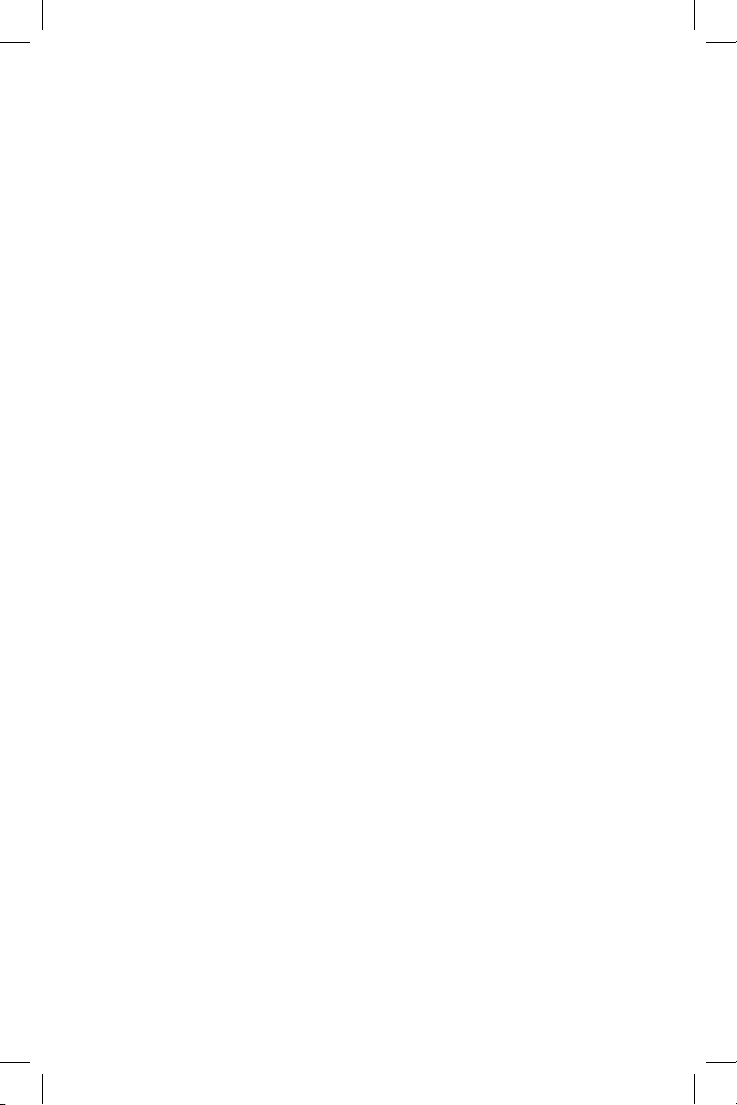8
FAV
Favourite channels. Aside from the main channel list, you can also use several additional lists of favourite channels.
There, you can sort channels by genre, language, etc. Choose a channel and press FAV on the remote. Then press
OK. You will see the list of favourite channels.
Choose one of the lists and press OK. Then, press EXIT to conrm changes. The selected channel will be saved in
this list (now marked by an icon). Use the right and left buttons on the remote to switch between channel lists. If
you wish to remove a channel from a list of favourites channels, select the channel, press the FAV button and then
press OK. You will see the list of favourite channels. Press the OK button again. You can then exit the menu and
conrm changes. The channel will be deleted from favourites.
Lock
Is used to lock channels with a PIN. Choose a channel and press the red button on the remote. Then, press OK and
enter the default password of 0000. The channel will be marked with an icon. Press the EXIT button to conrm
changes. The selected channel will be locked. If you wish to unlock the channel, select the channel, press the red
button and enter the password by pressing OK.
Skip
Channels marked for skipping are not displayed in the channel list and are skipped when switching through chan-
nels. Select a channel and press the green button. Then press OK. The channel will be marked with an icon. Press
the EXIT button to conrm changes. The selected channel will be skipped when switching through channels. To
unblock the channel, select it again, press the green button and conrm with OK.
Move
Used for changing the order of channels. Select a channel and press the yellow button. Then press OK.The channel
will be marked with an icon. Use the up and down buttons on the remote to choose a new position for the channel
and press OK. The channel will be moved to this position. Note! If you wish to move channels to a dierent place,
the LCN feature must be o.
Edit
Here, you can make advanced channel settings. Select a channel and press the blue button. New options will appear:
a. Sort
Press the red button on the remote. You can now sort channels by name (A-Z), name (Z-A), free / encrypted, lock.
b. Edit
Press the green button on the remote and then press OK. You can now change the channel name.
c. Delete
Press the blue button on the remote and then press OK. The channel will be marked with an icon. Press the EXIT
button to conrm changes.
Radio Channel List
Access to a menu for editing the list of radio channels.
Delete All
Opens a warning window. If you chooseYes, all channels will be deleted.
Tools (Fig. 9)
Information
Shows information about the model, video decoder and release date of installed rmware.When checking whether
rmware is up-to-date, always take into account the release date of the update.
Factory Setting
If you choose to restore factory settings, channel lists and all receiver settings will be deleted.
Software Upgrade by USB
Leave the receiver connected to the TV but switch it to standby mode. Copy the latest rmware onto a USB drive
(the le's extension will be. abs). Do not change the name of the rmware le or save it into subfolders. Plug the
USB device into the receiver's USB port and press the Stand-by button on the remote. The TV screen will show a
message: "USB drive connected". Go to MENU/Tools/Software Upgrade by USB and press OK. In the next window,
choose upgrade mode: "AIlCode". Choose the le with the rmware using the "Upgrade File" option. Select Start
and press the OK button to begin the update. The process will complete within a few seconds and the receiver
will automatically restart.
Once the upgrade is done, check the date of the new rmware by pressing: MENU/Tools/Information.
Note! If the upgrade process does not start, use a dierent USB drive with FAT32 le format.
Backing Up and Restoring Channels via USB
The list of tuned and sorted channels can be comfortably saved onto a USB device for later use, e.g. after restoring
factory settings on the receiver. Go to MENU/Tools/Software Upgrade by USB and press OK. In the next window,
choose upgrade mode: "Save Channels to USB". Select Start and press the OK button to save the le onto the USB
device. To restore the list, select "Load Channels from USB" in the same menu and press the start button. After
completing the update, the receiver will restart.
Auto Standby
Set when the receiver is to automatically switch to standby mode. You can choose from the following: 1 hour, 2
hours, 3 hours, 4 hours or 5 hours.The default value is 3 hours.
Clock
Activates/deactivates the clock on the front display in standby mode. The default setting is "On".